常见电脑操作技能!插入U盘不显示盘符怎么解决?
时间:2023-03-19作者:huige
如何解决
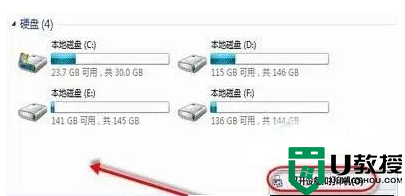
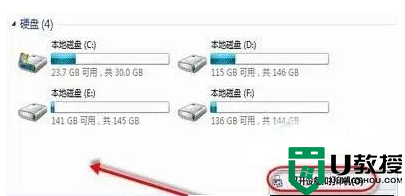
win7系统对传统XP系统有很多改进,但也有一些缺点。 比如当你再次使用u盘的时候,你会发现插入后找不到盘符了。 这种情况,一个原因是电脑本身不识别你的u盘,另一个原因是电脑识别了u盘但不显示。
首先要检查一下有些电脑的UBS接口是否能用。我们可以试着用手机连接电脑。 如果USB接口可以正常使用,试试另一个USB接口。没有盘符的原因可能是系统给u盘分配了一个盘符导致的。 解决方法如下:
用鼠标右键点击电脑,然后点击“管理”进入电脑管理界面。然后我们可以在左边栏“磁盘管理”中找到我们的u盘,但是会看到u盘没有盘符。这时候我们可以通过添加u盘的盘符来解决这个问题。 在界面中选择我们的“u盘”,右键【更改盘符和路径】,点击【添加】按钮。 然后,我们可以在进入下一步后为其分配一个驱动器号。此驱动器号是我们接下来要分配的u盘的驱动器号。 这里我们可以选择g。 如果还是不行,那就选择我们的“u盘”,右键【属性】,进入u盘的属性面板,点击【硬件】,双击我们的u盘,进入磁盘驱动器,选择【卷】,点击【写】确认。
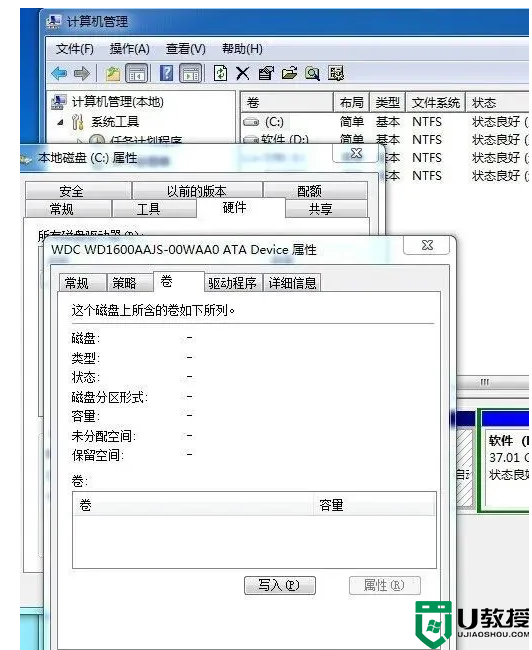
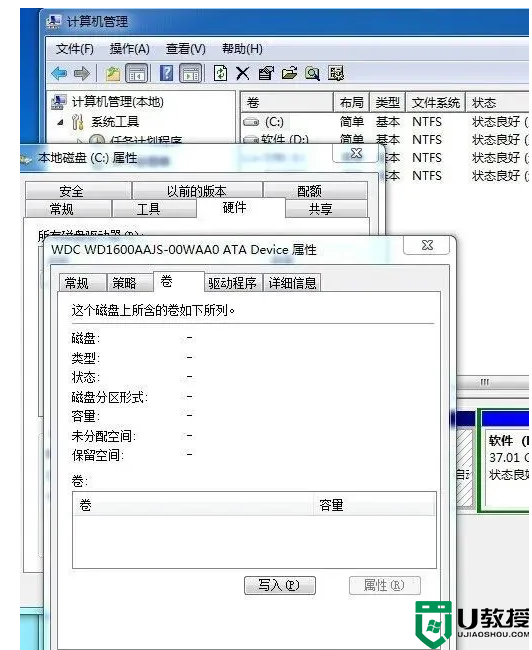
电脑版微信为什么不用二维码登录
如果手机不在身边,微信就无法在电脑上登录。 那么为什么微信电脑版不用二维码登录呢?下面分享一下没有二维码的电脑版微信登录方法。


